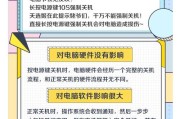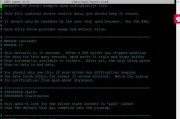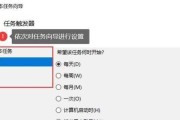在日常使用电脑的过程中,很多用户可能会遇到需要取消电脑自动关机的情况。这可能是因为系统更新、防病毒程序扫描或者其他原因导致的临时设定。如何取消这些自动化的关机设置,对于很多用户来说可能并不是显而易见的。本文将详细指导您如何取消电脑的自动关机设置,并解答一些常见问题。
什么是电脑自动关机设置?
电脑自动关机是指操作系统被预先设定在特定的时间或条件下自动关闭电脑。这通常是为了确保系统的安全、节能以及定期维护。自动关机可以通过操作系统的任务计划程序、组策略编辑器或命令提示符等方式进行设置。
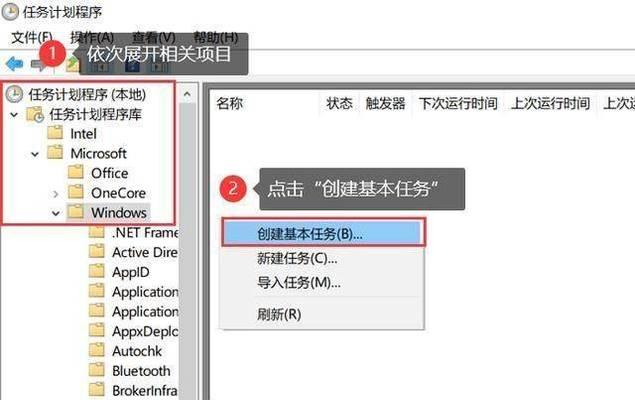
取消自动关机设置的必要性
取消电脑自动关机设置对用户来说很重要,尤其是在以下几种情况:
您可能需要使用电脑完成紧急任务。
自动关机可能会干扰正在进行的下载或更新等操作。
您可能想要更改自动关机的时间或条件。
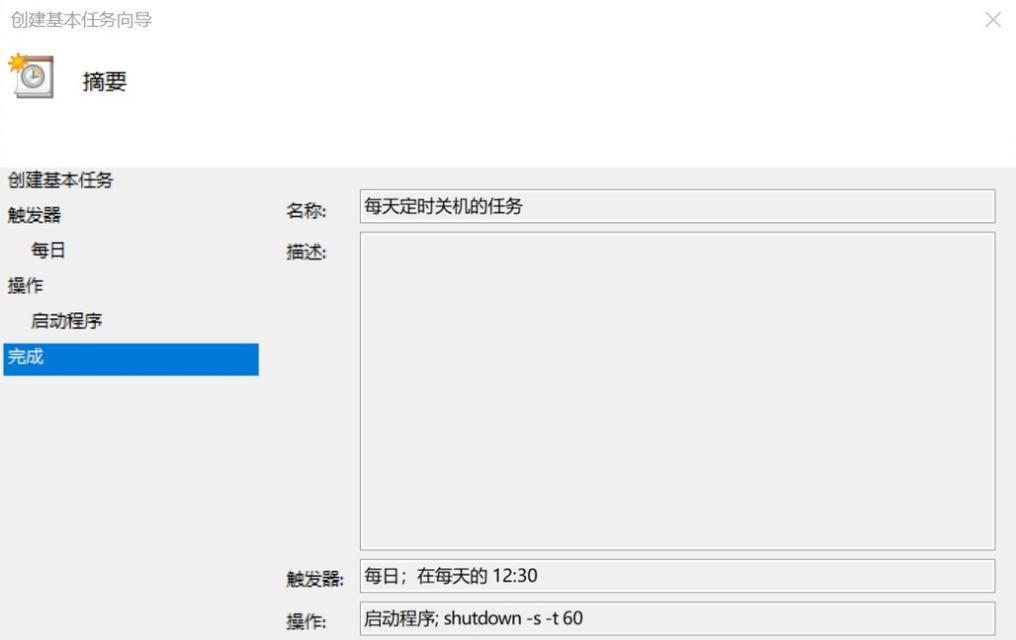
如何取消电脑自动关机设置?
通过“任务计划程序”取消
如果您的电脑自动关机是由任务计划程序所设置的,您可以按照以下步骤取消:
1.打开“任务计划程序”:
在搜索栏中输入“任务计划程序”,点击出现的应用程序图标。
2.查找自动关机任务:
在“任务计划程序”中,检查是否有由系统或其他程序创建的自动关机相关的任务。
3.禁用或删除任务:
右键点击自动关机相关任务,选择“禁用”以停止任务运行。
或者选择“删除”彻底移除该任务。
使用“组策略编辑器”取消(仅限Windows专业版及以上版本)
如果您使用的是Windows专业版或更高版本,可以利用组策略编辑器来取消自动关机设置:
1.打开组策略编辑器:
在开始菜单搜索框中输入“gpedit.msc”,然后回车启动组策略编辑器。
2.导航到相关设置:
在组策略编辑器左侧导航栏中,依次打开“计算机配置”>“管理模板”>“系统”>“关机选项”。
3.修改设置:
在右侧找到“允许自动关机策略”,双击打开。
选择“已禁用”或“未配置”,然后点击“应用”和“确定”。
通过命令提示符取消
对于喜欢使用命令行的用户,您也可以通过命令提示符取消自动关机设置:
1.打开命令提示符:
在搜索栏中输入“cmd”,右键点击“命令提示符”,选择“以管理员身份运行”。
2.取消自动关机命令:
在命令提示符窗口中输入以下命令:
```
shutdown-a
```
按回车键执行命令,这将取消所有预定的自动关机计划。

常见问题解答
自动关机设置如何恢复?
如果您只是暂时取消了自动关机,并希望将来重新启用,确保您知道自动关机设置的时间和条件。在“任务计划程序”中,您可以重新启用之前禁用的任务,或者在组策略编辑器中将设置改回“已启用”。
如果我没找到自动关机的任务怎么办?
如果在“任务计划程序”中找不到任何与自动关机相关的任务,可能是因为它是由某种软件或系统设置而非独立任务触发的。检查软件设置或系统设置中的节能选项,通常可以在其中找到控制自动关机的选项。
电脑自动关机设置了但系统没有反应,怎么办?
如果电脑设置的自动关机没有生效,可能是以下原因:
关机命令没有正确输入或执行。
可能有其他应用程序正在运行,阻止了关机操作。
您可能需要以管理员权限执行命令或操作。
此时,您应该检查输入的命令是否正确,尝试重新执行命令,或者以管理员身份进行相关操作。
结语
自动关机设置是帮助用户管理电脑的一种便捷方式,但在某些情况下,您可能需要取消这些设置。通过本文提供的方法,您能够快速找到并取消电脑的自动关机设置。无论您是通过任务计划程序、组策略编辑器还是命令提示符,希望能帮助您顺利解决问题。
标签: #自动关机